随着Windows系统的广泛使用,许多用户都会面临一个常见的问题:C盘空间不足。由于大多数应用程序默认安装在C盘,随着时间的推移,C盘的可用空间逐渐减少,导致系统性能下降,甚至可能影响系统的正常运行。本文将介绍如何使用软件迁移工具将程序从C盘转移到D盘,从而释放C盘空间,优化系统性能。
为什么需要将程序从C盘转移到D盘?
在Windows系统中,C盘通常是系统盘,存储着操作系统、驱动程序和许多默认的系统文件。当C盘空间不足时,系统会变得缓慢,甚至可能出现无法正常更新或运行的情况。因此,使用软件迁移工具将一些非系统关键的应用程序从C盘转移到D盘,不仅可以释放宝贵的系统空间,还能提升电脑的整体运行效率。将程序从C盘转移到D盘的好处如下
- 释放系统盘空间:通过将大体积的应用程序转移到D盘,可以显著增加C盘的可用空间,保证系统的顺畅运行。
- 提升电脑运行速度:更多的C盘空间意味着更大的缓存和虚拟内存空间,有助于提升系统的响应速度和整体性能。
- 避免系统崩溃的风险:当C盘接近满负荷时,系统崩溃的风险大大增加。使用软件迁移工具转移程序后,可以降低此风险,延长系统的使用寿命。
如何将程序从C盘转移到D盘?
傲梅分区助手是一款专业的软件迁移工具,可以把C盘的软件迁移到其它分区。借助其“应用迁移”功能,你可以轻松安全地移动程序,而无需重新安装到另一个驱动器。在需要的时候还可以通过“管理/恢复应用程序”功能快速将其恢复到原始位置。傲梅分区助手不仅支持应用迁移,还提供多种磁盘管理功能。
1. 下载安装后打开分区助手,点击“清理”选择“应用迁移”。
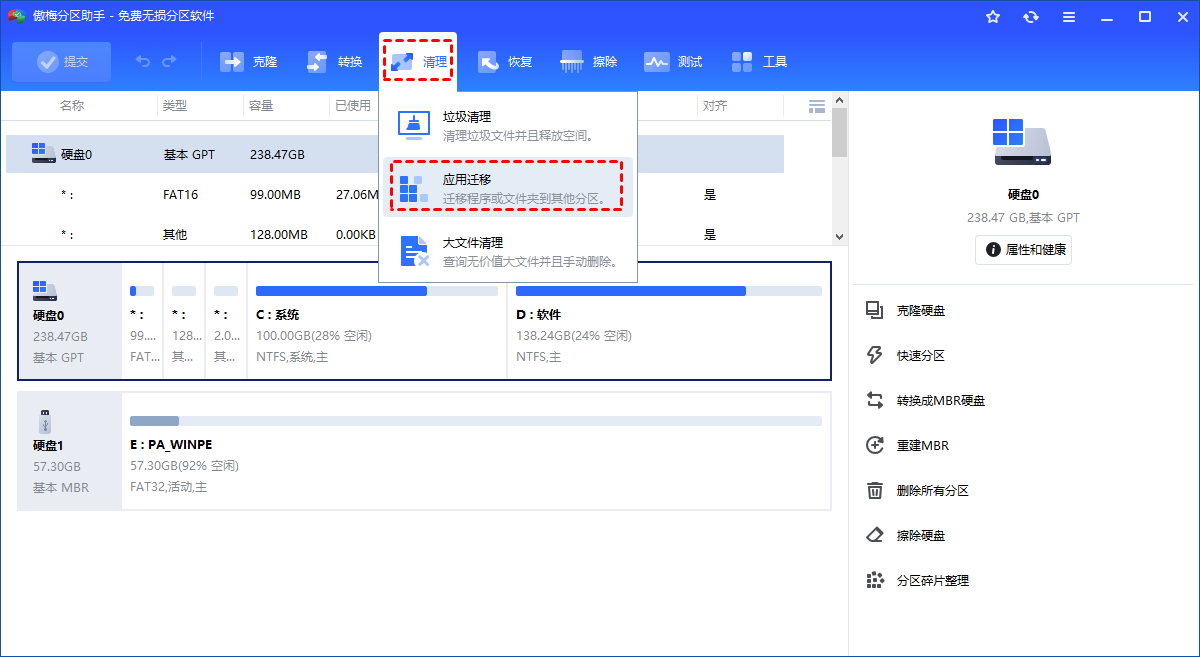
2. 选择“迁移程序”。
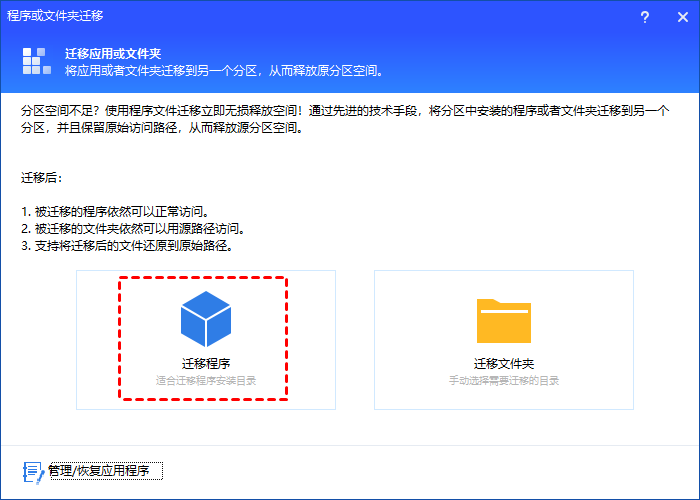
3. 选择你想要迁移的应用所在的磁盘,比如C盘驱动器,然后单击“下一步”
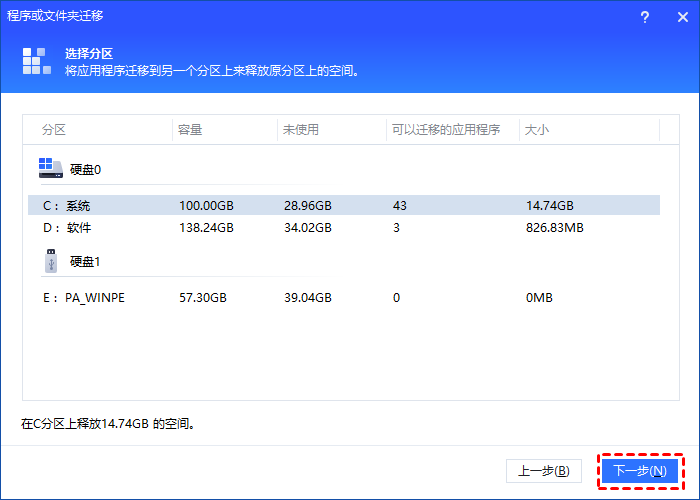
4. 选择并勾选需要迁移的软件,设置迁移后的位置,然后点击“迁移”。
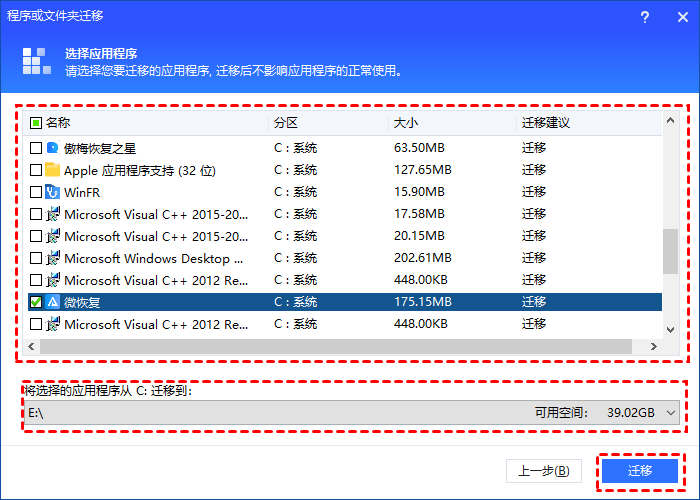
5. 等待软件迁移进程结束后点击“完成”即可。
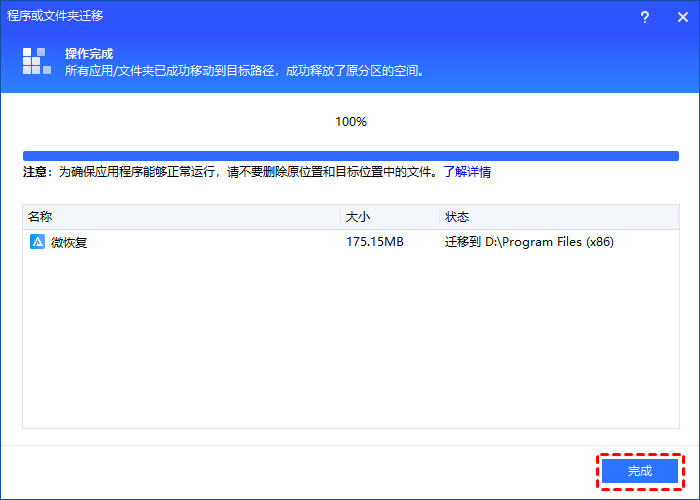
✍ 注意:完成此步骤后,你已成功将软件转移到别的硬盘。你还可以单击“管理/恢复应用程序”将移动的程序恢复到原始位置。
结论
将程序从C盘转移到D盘是释放系统盘空间、提升电脑性能的有效方法。通过使用软件迁移工具,用户可以轻松完成迁移操作,避免因C盘空间不足导致的系统性能下降。尽管程序已迁移到D盘,但仍需定期检查C盘的使用情况,及时清理无用文件,保持系统流畅运行。
